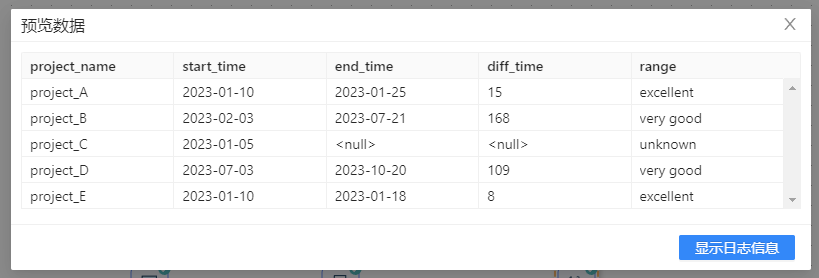转换全流程
建立转换流
1 对数据的抽取,转换,加载,在Uniplore中属于数据集成部分。要想创建一个转换,首先要进入到Uniplore的数据集成部分,如下图所示,点击工作台的下拉箭头,单击“数据集成”中的“集成工作流设计”即可进入到对应操作页面。
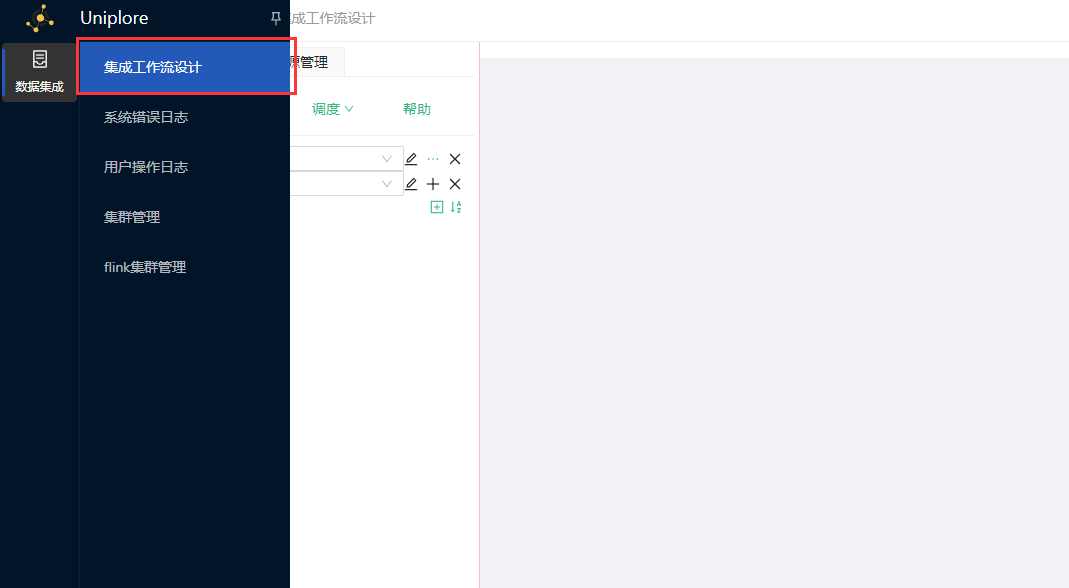
2、进入数据集成页面后,可以看见一个以**“**/”命名的默认主目录,用户可以在此目录的基础上�创建自己的“转换”目录,目录创建好以后,便可以在自己的目录中创建转换。下图展示了一个“**ali”**子目录。(也可以在目录中新建子目录)
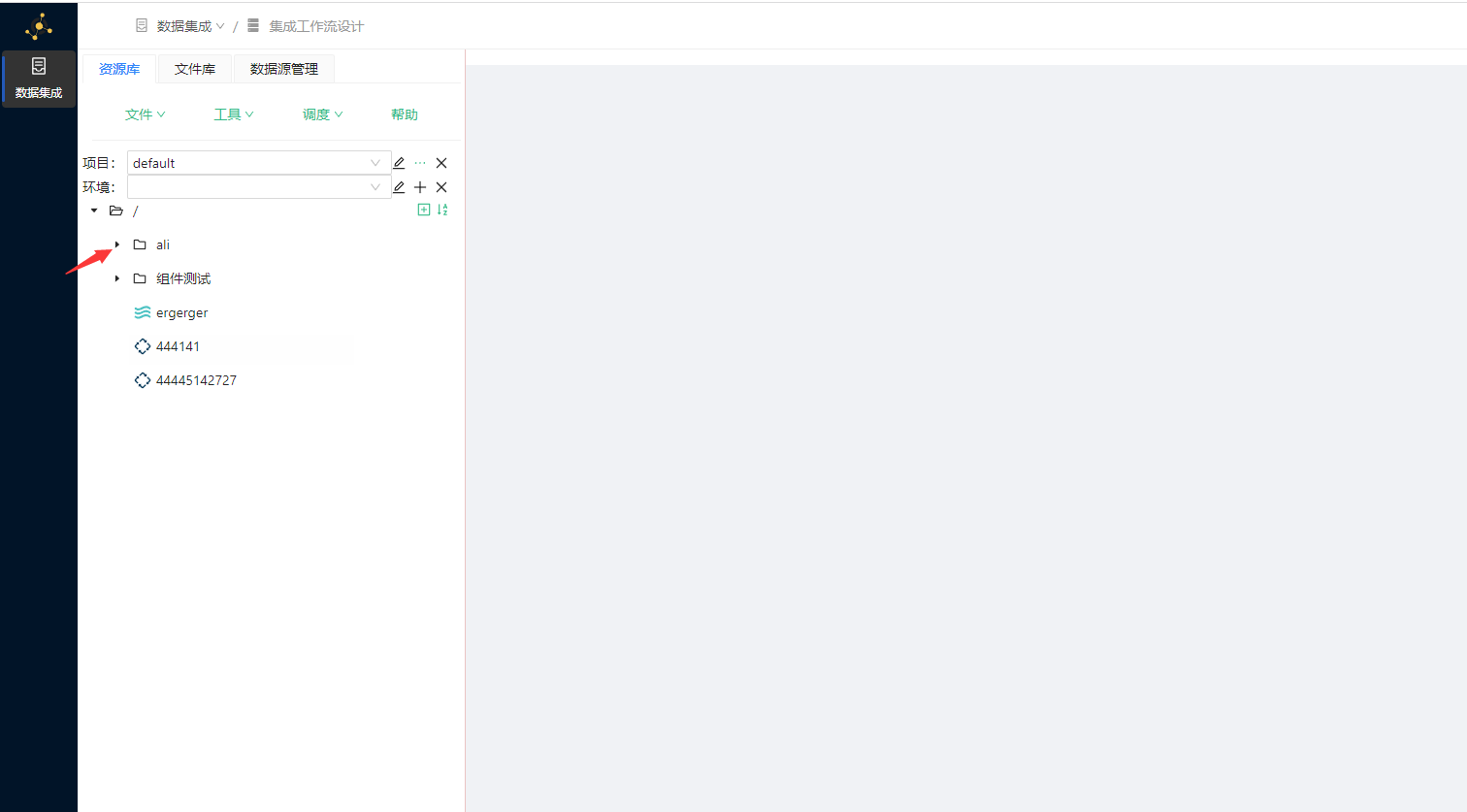 3、右击目录名,单击“新建转换”,创建一个新转换。操作如下图所示:
3、右击目录名,单击“新建转换”,创建一个新转换。操作如下图所示:
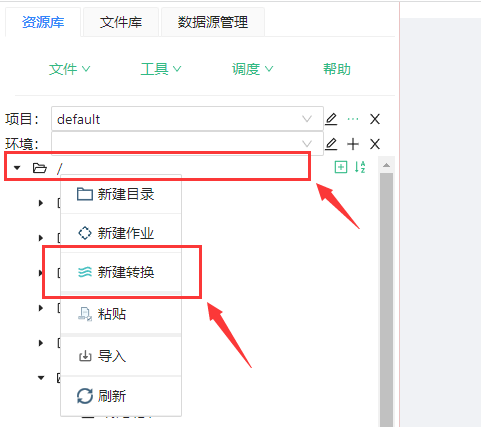 4、单击“新建转换”后会弹出一个提示框,在提示框中输入转换名并点击“确定”按钮,即可创建一个新转换。提示框如下图所示:
4、单击“新建转换”后会弹出一个提示框,在提示框中输入转换名并点击“确定”按钮,即可创建一个新转换。提示框如下图所示:
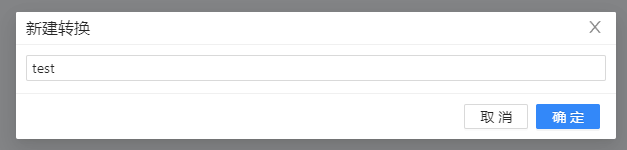
5、创建好的转换页面如下图所示:
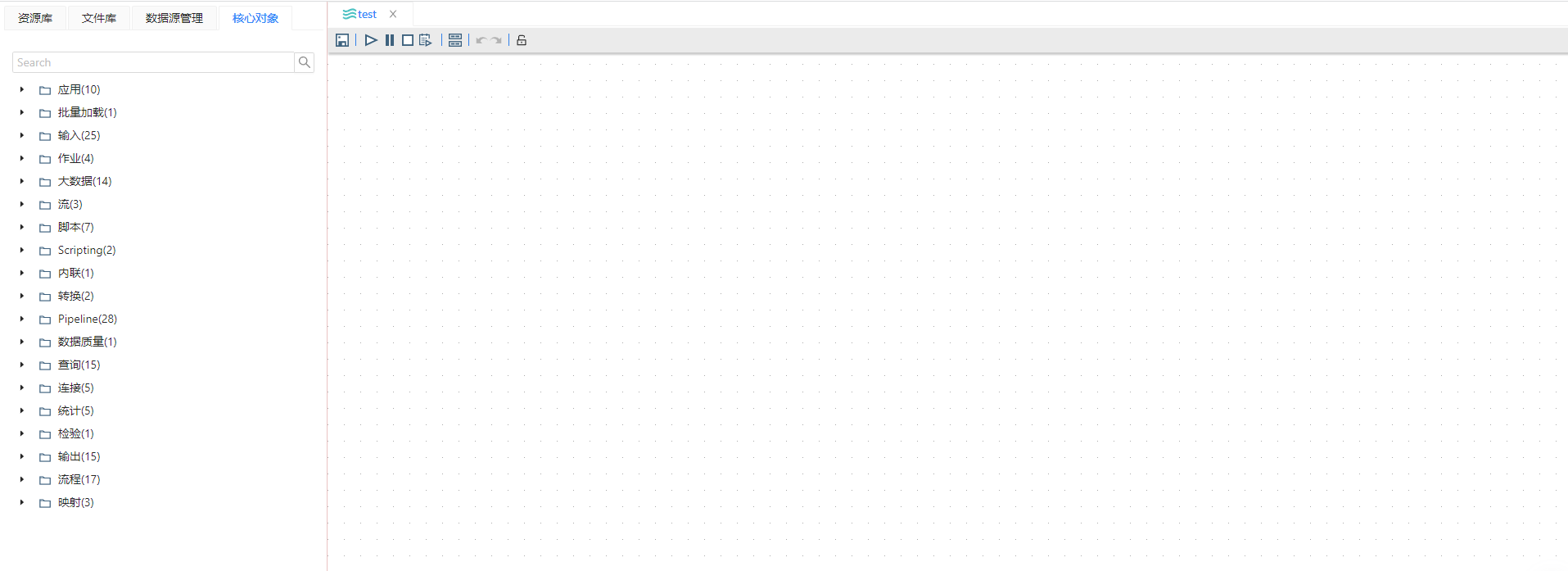
设计转换流
6、从**“输入”中,将“自定义常量数据”拖至右侧画布当中,双击“自定义常量数据”**,配置如下图所示:
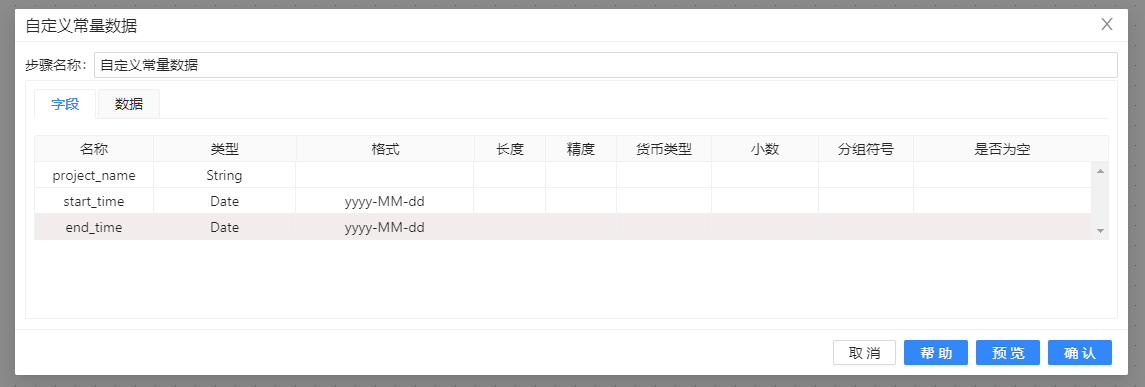 7、点击**“数据”**标签,配置如下图所示的数据,点击确认。
7、点击**“数据”**标签,配置如下图所示的数据,点击确认。
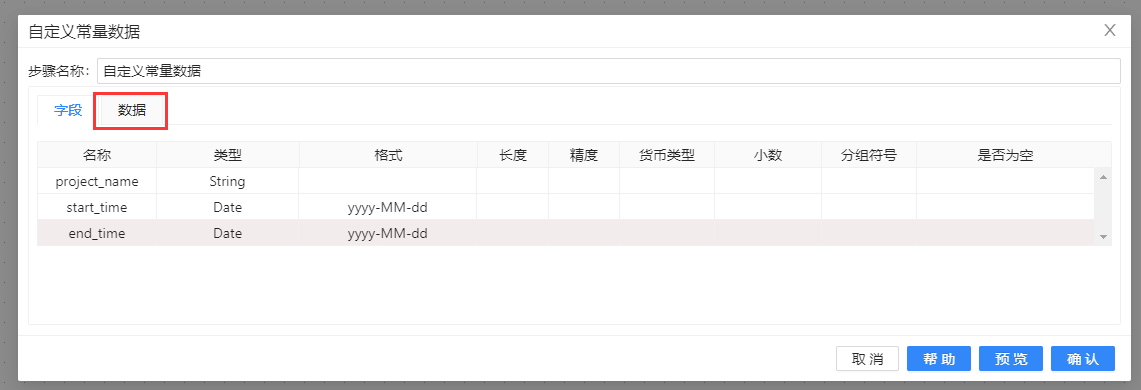
 8、单击选中组件,然后右击选择预览。如下图所示:
8、单击选中组件,然后右击选择预览。如下图所示:
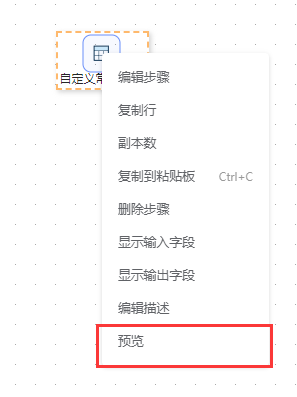 9、预览结果如下图所示:
9、预览结果如下图所示:
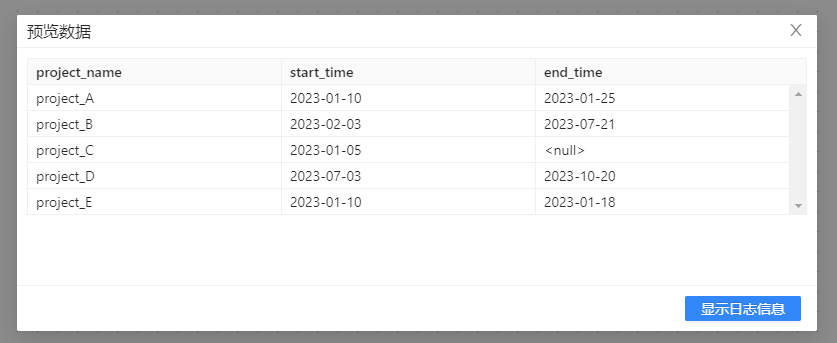 10、在左侧菜单栏“转换”中,将“计算器”、“数值范围”组件拖至画布。拖好所有组件后依次连接组件(若在连接时弹出提示框,选择“主输出步骤”,以下所有案例当中,若无特殊说明,均选择**“主输出步骤”**),完整的转换如下图所示:
10、在左侧菜单栏“转换”中,将“计算器”、“数值范围”组件拖至画布。拖好所有组件后依次连接组件(若在连接时弹出提示框,选择“主输出步骤”,以下所有案例当中,若无特殊说明,均选择**“主输出步骤”**),完整的转换如下图所示:
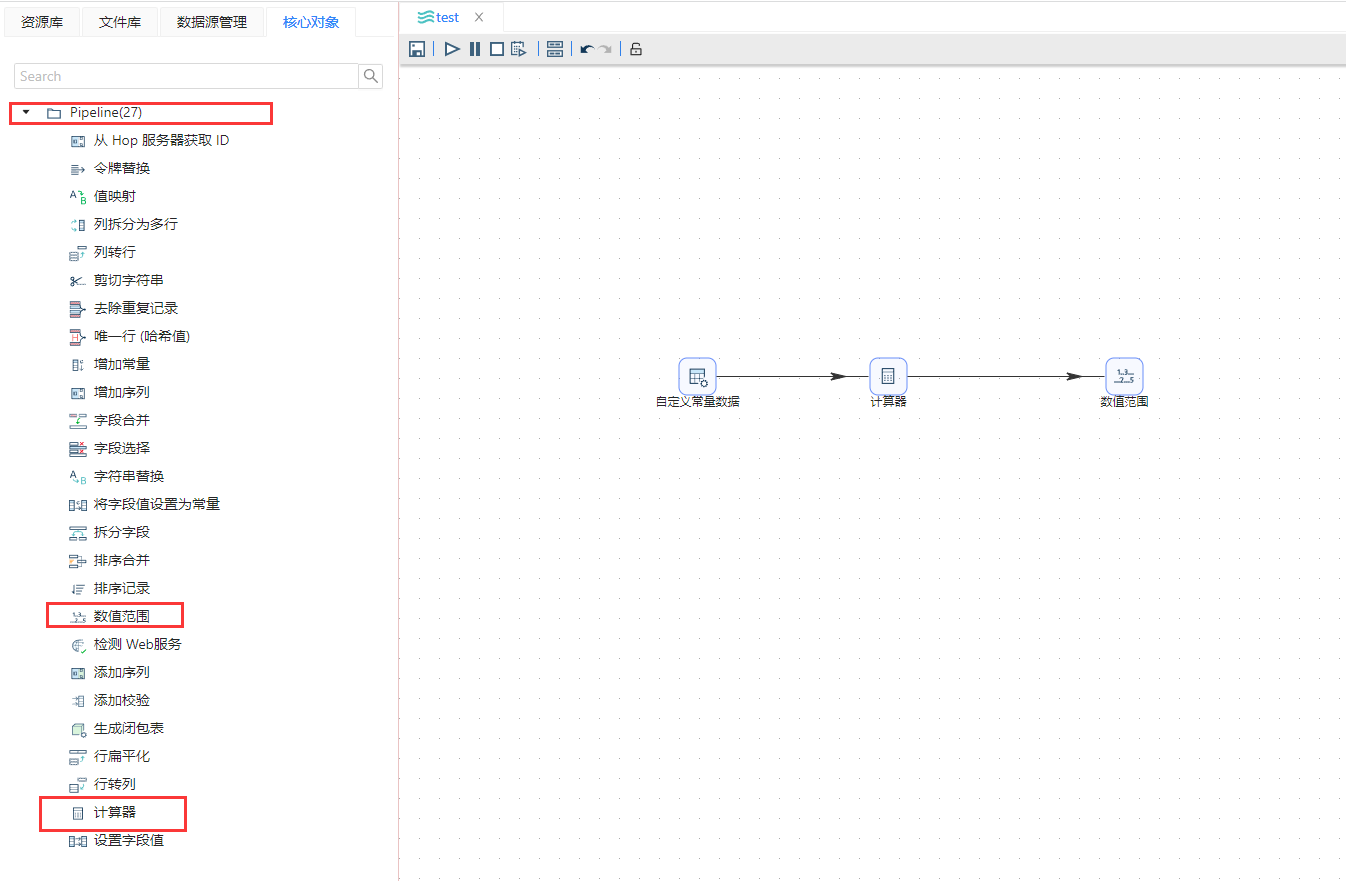 11、双击**“计算器”**组件,配置下图所示,点击确认。
11、双击**“计算器”**组件,配置下图所示,点击确认。
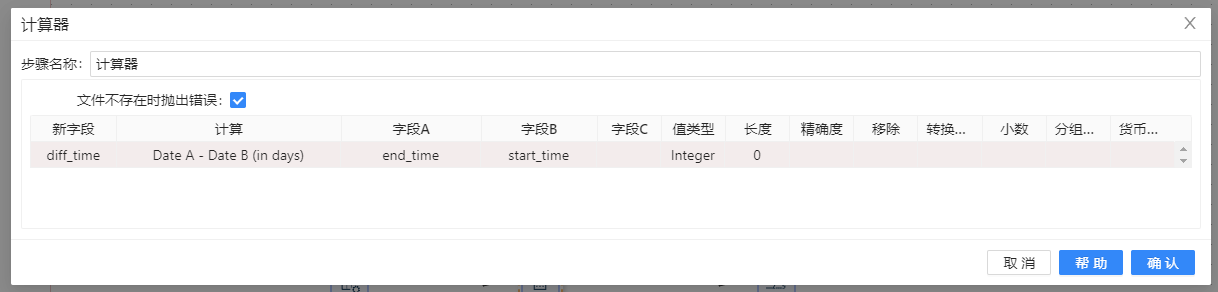 12、双击**“数值范围”**组件,配置如下图所属,点击确认。
12、双击**“数值范围”**组件,配置如下图所属,点击确认。
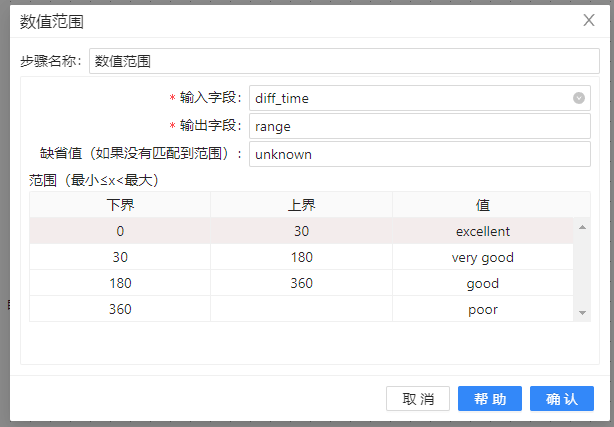
运行工作流
13、所有步骤完成后,点击画布左上角的“ ”按钮,运行转换,在弹出的提示框中单击**“启动”**按钮即可运行整个转换。操作如下图所示:
”按钮,运行转换,在弹出的提示框中单击**“启动”**按钮即可运行整个转换。操作如下图所示:
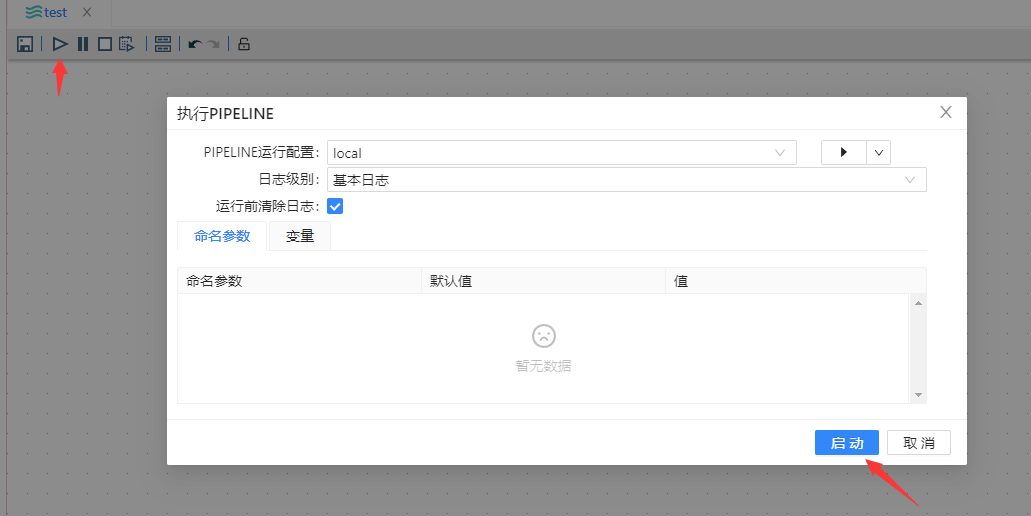 14、若转换运行无误,结果如下图所示:
14、若转换运行无误,结果如下图所示:
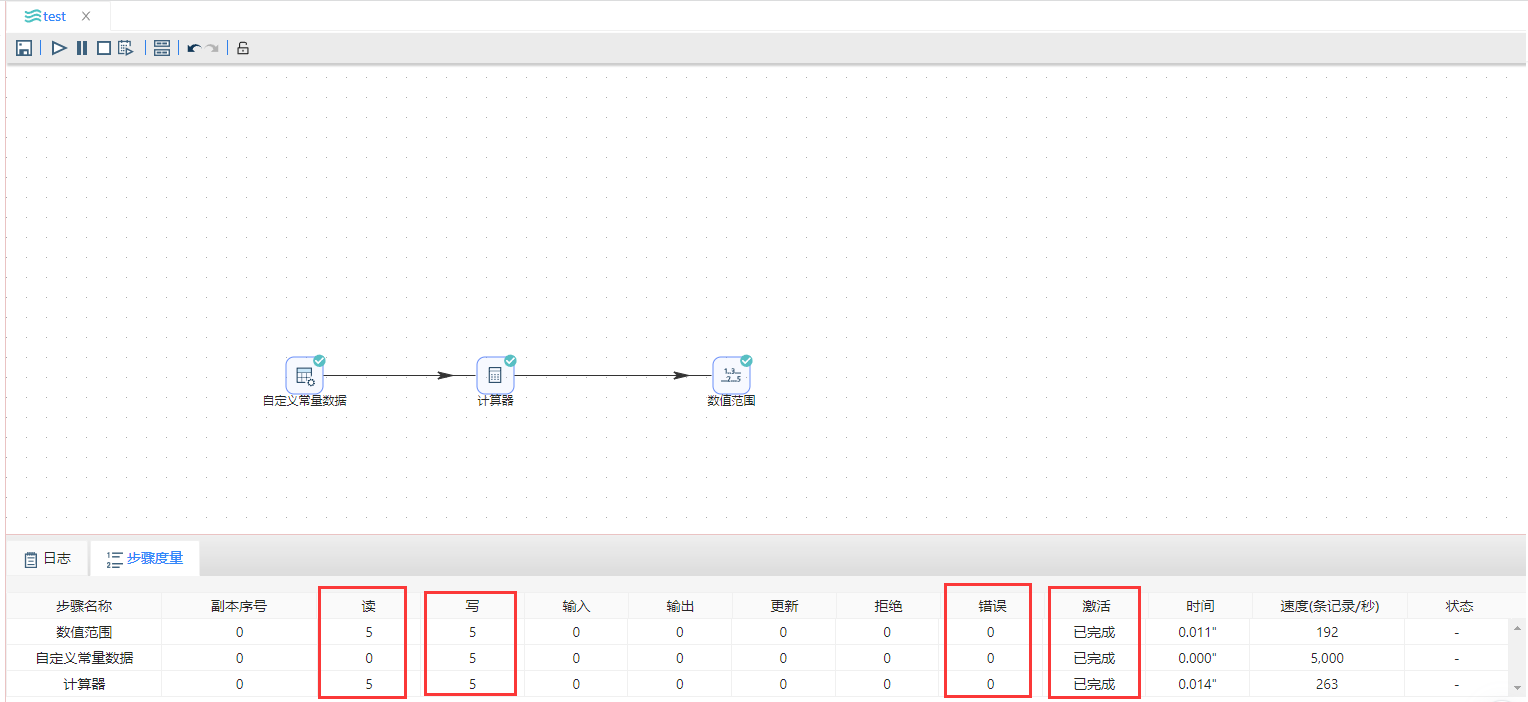 15、单击选中**“数值范围”组件,右击并选择“预览”**,预览结果。结果如下图所示:
15、单击选中**“数值范围”组件,右击并选择“预览”**,预览结果。结果如下图所示: